在使用华为设备时,我们经常会需要备份账户信息、包括照片等重要文件到电脑,以便于资料的安全保存或在设备更换时进行迁移。下面将详细介绍华为账户照片存电脑的...
2025-04-20 0 电脑
电脑在长时间使用后,常常会出现卡顿现象,这给我们的工作和娱乐带来了很大的困扰。本文将为大家介绍一些有效的方法,帮助你轻松解决电脑卡顿的问题,提升电脑性能。

一、清理磁盘垃圾
通过清理磁盘垃圾,可以释放硬盘空间,提高电脑运行速度。具体操作方法是在文件资源管理器中右键点击系统盘(通常为C盘),选择“属性”,然后点击“磁盘清理”按钮,在弹出的对话框中勾选需要清理的项目并确认清理。
二、清理注册表垃圾
注册表中的垃圾数据会导致电脑运行缓慢。可以使用专业的注册表清理工具进行扫描和清理,也可以手动清理。手动清理时,打开运行窗口(快捷键Win+R),输入“regedit”打开注册表编辑器,依次展开HKEY_CURRENT_USER\Software和HKEY_LOCAL_MACHINE\Software两个分支,删除不再使用的软件留下的垃圾数据。

三、优化启动项
过多的启动项会拖慢电脑的启动速度,可以通过优化启动项来提升电脑性能。打开任务管理器(快捷键Ctrl+Shift+Esc),点击“启动”选项卡,禁用不必要的启动项,只保留必要的程序。
四、清理内存垃圾
电脑运行一段时间后,会有大量的内存垃圾积累,导致电脑卡顿。可以使用系统自带的“清理管理”功能来清理内存垃圾。具体操作是在任务栏搜索框中输入“清理管理”,点击打开后选择“清理系统文件”,勾选“系统内存转储文件”并确认清理。
五、更新驱动程序
老旧的驱动程序也会导致电脑卡顿。可以通过设备管理器来检查和更新驱动程序。打开设备管理器(快捷键Win+X,选择“设备管理器”),找到需要更新的设备驱动,右键点击选择“更新驱动程序”。
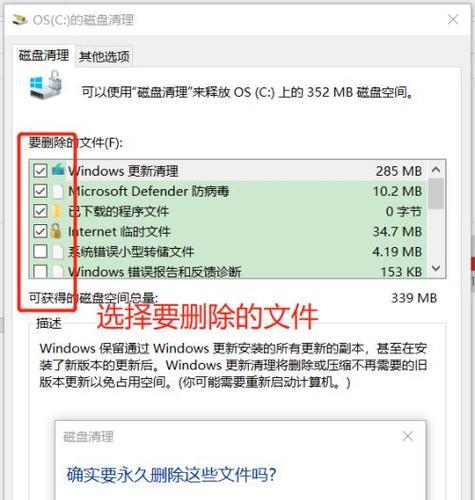
六、卸载无用软件
电脑上安装了很多无用的软件也会影响电脑运行速度。可以打开控制面板,在“程序”或“程序和功能”中卸载不再使用的软件,保持电脑的干净整洁。
七、安装杀毒软件
电脑中的病毒也是导致电脑卡顿的一个重要原因。安装一款可信赖的杀毒软件,定期进行全盘扫描和实时保护,可以有效清除病毒,提升电脑性能。
八、清理浏览器缓存
浏览器缓存的积累也会导致电脑卡顿。打开浏览器设置,找到“清除浏览数据”或类似选项,勾选“缓存图像和文件”并点击清除按钮,清理浏览器缓存。
九、优化硬件配置
如果你的电脑配置较低,可以考虑升级硬件来提升性能。比如增加内存条、更换固态硬盘等都可以有效改善电脑卡顿问题。
十、定期重启电脑
长时间使用电脑会导致系统资源的堆积,造成卡顿。定期重启电脑可以释放系统资源,提高电脑运行速度。
十一、优化显示效果
电脑的显示效果也会影响性能。可以适当减少桌面图标和窗口特效,减轻系统负担。
十二、检查硬件故障
有时电脑卡顿可能是由硬件故障引起的。可以检查硬件连接是否松动,清理风扇散热孔,确保硬件正常工作。
十三、关闭后台运行的程序
在任务栏中,右键点击不需要运行的程序图标,选择关闭,以避免这些程序占用系统资源导致电脑卡顿。
十四、及时清理桌面
过多的图标和文件会拖慢电脑启动速度和运行效率,保持桌面整洁能提高电脑性能。
十五、定期进行系统维护
定期进行系统维护,如更新系统补丁、清理病毒、清理垃圾文件等,能够保持电脑的良好状态,避免卡顿问题的发生。
通过以上的方法,我们可以轻松地清理电脑卡顿问题,提升电脑性能。只要定期进行维护和优化,我们的电脑就能保持良好的运行状态,为我们提供流畅的使用体验。
标签: 电脑
版权声明:本文内容由互联网用户自发贡献,该文观点仅代表作者本人。本站仅提供信息存储空间服务,不拥有所有权,不承担相关法律责任。如发现本站有涉嫌抄袭侵权/违法违规的内容, 请发送邮件至 3561739510@qq.com 举报,一经查实,本站将立刻删除。
相关文章

在使用华为设备时,我们经常会需要备份账户信息、包括照片等重要文件到电脑,以便于资料的安全保存或在设备更换时进行迁移。下面将详细介绍华为账户照片存电脑的...
2025-04-20 0 电脑

随着科技的不断进步,华为电脑已跻身于众多消费者的选择之中。简洁模式作为华为电脑系统中的一个实用功能,能够帮助用户简化界面,提升工作和使用的便捷性。如何...
2025-04-20 1 电脑

对于摄影爱好者来说,索尼a5100是一款备受欢迎的无反相机。它不仅提供了出色的图片质量,还支持快速、便捷的照片传输至电脑。但若你首次尝试将索尼a510...
2025-04-20 2 电脑

随着科技的快速发展,我们的电子设备也在不断更新换代。但旧手机往往在性能上已无法满足日益增长的需求。不过,如果您使用的是华为手机,那么恭喜您,有一个巧妙...
2025-04-20 3 电脑

在使用华为擎云电脑时,很多用户可能会遇到充电速度缓慢的问题。这不仅影响了设备的使用效率,也可能引起用户的担忧。本篇文章将深入探讨华为擎云电脑充电慢的原...
2025-04-19 4 电脑

在这个数字化时代,电脑已经成为我们生活中不可或缺的工具。一台外观设计出色、内部配置均衡的电脑不仅能提高工作效率,还能成为家庭或办公室中的一道亮丽风景线...
2025-04-19 5 电脑